
Se sei arrivato al mio blog cercando al parola chiave “htaccess WordPress” su Google, è sicuramente perchè non sai che cos’è questo file e vorresti sapere meglio a cosa serve.
Ebbene in questo articolo ti spiego esattamente cos’è questo file ma non solo, dopo la parte un pochino più “teorica” troverai dei consigli utili per andare a modificare il tuo file .htaccess in modo tale da poter aggiungere delle funzionalità aggiuntive al tuo sito web.
Prima di fare questo però lascia che ti spieghi che cos’è il file htaccess in WordPress.
Prima di tutto lascia che ti dica che questo file non è proprio strettamente legato alla piattaforma WordPress. Infatti, anche se vai ad utilizzare altre piattaforme come possono essere Joomla o drupal ad esempio, ti troverai comunque il file .htaccess all’interno della cartella principale dove hai installato il tuo CMS.
Questo file serve per comunicare con il server di hosting che utilizzi in modo tale che esso sappia come controllare alcune cose sul tuo sito web.
Tramite il file .htaccess, puoi fare alcune cose molto interessanti come:
Se sei interessato ad alcune di queste funzionalità, di seguito ti ho scritto il codice che devi andare ad inserire all’interno del tuo file .htaccess al fine di aggiungere delle particolari funzionalità sul tuo sito web.

Questo file si può trovare solamente all’interno della cartella principale dove sei andato ad installare WordPress. Per intenderci, dove trovi anche il file “wp-config.php”.
Il file .htaccess se è stato creato in precedenza e ora lo vai ad eliminare o a modificare in modo scorretto, è altamente probabile che il tuo sito web smetterà di funzionare.
Detto questo, se solitamente gestisci i files del tuo sito web tramite FTP con un programma esterno come può essere Filezilla, può succedere che il software non ti faccia vedere questo file in quanto è un file nascosto.
Per renderlo visibile, ti basta semplicemente andare sulla sezione “Server” e cliccare sulla voce “visualizza file nascosti” come vedi su questa immagine.
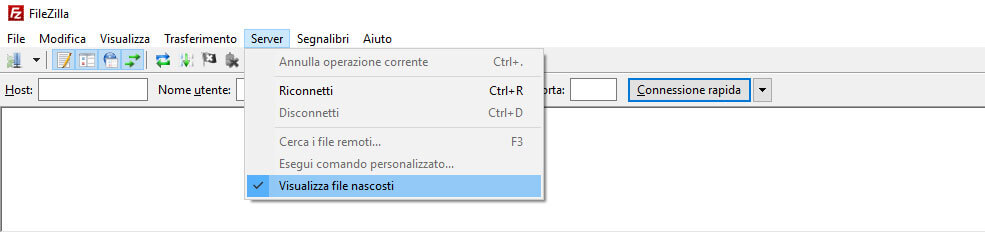
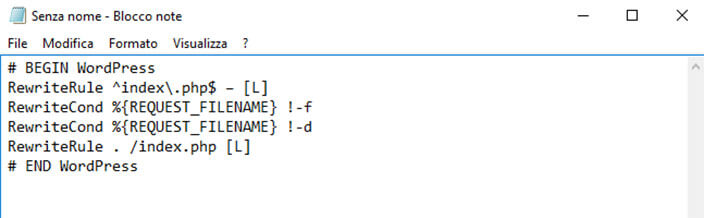
Come ti ho detto precedentemente, se vai ad eliminare il file .htaccess il tuo sito web smetterebbe di funzionare come si deve.
Se per sbaglio sei andato ad eliminare questo file e sei in cerca di una soluzione, ti riporto qui di seguito il codice originale di default che viene generato in automatico da WordPress.
Ti basta semplicemente creare un normale file di testo sul tuo computer utilizzando anche l’applicazione “notepad” che è installata di default su Windows.
Segui questi semplici passaggi:
# BEGIN WordPress RewriteRule ^index\.php$ – [L] RewriteCond %{REQUEST_FILENAME} !-f RewriteCond %{REQUEST_FILENAME} !-d RewriteRule . /index.php [L] # END WordPress Fatto questo il tuo sito web dovrebbe tornare a funzionare perfettamente come prima. Se dovessi avere dei problemi, lasciami il tuo commento sotto all’articolo, vedrò di aiutarti per quanto mi sia possibile.

Può essere che se hai un tuo sito web che è stato creato da poco, tu non riesca a trovare proprio da nessuna parte il file “.htaccess”. Ebbene questo è del tutto normale, non ti preoccupare.
Infatti, questo file di base non serve per far funzionare il tuo sito web ma se vuoi andare ad aggiungere alcune delle funzionalità che andremo a vedere tra poco, devi essere in possesso per forza di questo file.
Come puoi andare a crearlo? Semplicissimo, ti basta andare all’interno della sezione “Impostazioni > Permalink” sul tuo pannello di amministrazione di WordPress ed andare a cambiare la struttura dei permalink appunto. Io ti consiglio caldamente di scegliere la struttura “Nome articolo” in quanto ti può tornare utile anche per quanto riguarda la SEO. Se vuoi approfondire: Ottimizzazione SEO WordPress.
Una volta che avrai fatto questo, dovresti trovarti il file .htaccess sulla cartella principale di WordPress. In alternativa puoi sempre crearti il file manualmente come abbiamo visto nella sezione qui sopra.
Prima di apportare qualsiasi tipo di modifica al file .htaccess, esegui il backup di tale file. Questo è importantissimo in quanto se vai a modificare il file il modo errato (basta anche solo una lettera fuori posto), il tuo sito web smetterà di funzionare.
Esegui dunque il backup del file così se ci sono problemi, ti basta semplicemente andarlo a ripristinare. Io ti ho avvertito :-).
Se vuoi aumentare il livello di sicurezza del tuo sito web, potresti decidere di andare a limitare gli accessi all’area di amministrazione in WordPress.
Puoi fare questo andando ad aggiungere al tuo file .htaccess, questo codice qui:
AuthUserFile /dev/null AuthGroupFile /dev/null AuthName "WordPress Admin Access Control" AuthType Basic order deny,allow deny from all # whitelist Syed's IP address allow from xx.xx.xx.xxx # whitelist David's IP address allow from xx.xx.xx.xxx
Ti basta inserire il tuo indirizzo IP dove vedi la scritta xx.xx.xx.xxx (sovrascrivi).
Se non sai qual’è il tuo indirizzo IP, puoi utilizzare questo sito web: https://www.whatismyip.com/.
Utilizzi un IP dinamico? Non eseguire questa operazione altrimenti una volta che avrai riavviato il tuo modem, non riuscirai più ad eccedere al tuo sito web :).
Le cartelle principali di tutti i siti web che sono stati creati utilizzando la piattaforma WordPress, solitamente hanno lo stesso nome. Questo significa che una persona che vuole entrare sul tuo sito web senza permesso, può sapere quali file ci sono all’interno di una determinata cartella e può usare questi file per entrare sul tuo sito.
Per disabilitare la navigazione tra le cartelle di WordPress, tutto quello che ti basta fare, è andare a copiare questo piccolo codice all’interno del tuo file .htaccess.
Options -Indexes
Come ben saprai, il file “wp-config.php” contiene i dati di accesso al tuo sito web, compreso il nome del database MySQL che stai utilizzando.
Ti consiglio di rendere questo file inacessibile a chiunque provi a visitare l’url: https://www.tuosito.it/wp-config.php.
Copia il codice che vedi qui sotto all’interno del tuo file .htaccess e il gioco è fatto!
<files wp-config.php> order allow,deny deny from all </files>
Una delle cartelle più importanti del tuo sito web è sicuramente la cartella “/wp-content”. Questo perchè all’interno di questa cartella (se non lo sai), ci sono tutti i file dei temi, dei plugins e tutti i files che hai caricato tu personalmente sul tuo sito web.
Molto probabilmente non vuoi che questi dati siano accessibili a chiunque, per questo puoi andare a creare un nuovo file .htaccess da inserire all’interno della cartella “wp-content” con il seguente codice:
Order deny,allow Deny from all <Files ~ ".(xml|css|jpe?g|png|gif|js)$"> Allow from all </Files>
Mi raccomando, per proteggere la certella “wp-content”, devi andare a creare un nuovo file .htaccess manualmente.
Come ultimo consiglio che mi sento di darti, è quello di andare a proteggere il file .htaccess. Gli hackers sicuramente proveranno ad accedere a questo file in quanto può contenere delle informazioni utili al fine di poter entrare sul tuo sito web senza il tuo permesso.
Rendi inacessibile questo file per chiunque provi ad accedervi. Aggiungi il seguente codice al file .htaccess di WordPress.
<files ~ "^.*\.([Hh][Tt][Aa])"> order allow,deny deny from all satisfy all </files>
In questo articolo oggi abbiamo visto che cos’è il file htaccess in WordPress e a cosa serve. Ti ho elencato anche 5 codici che ti consiglio di andare ad aggiungere al tuo file .htaccess che ti aiutano ad aumentare la sicurezza del tuo sito web.
Spero che questo articolo ti sia piaciuto ma sopratutto spero di esserti stato di aiuto in qualche modo. Se hai delle domande o se non ti è stato chiara qualche spiegazione, puoi lasciarmi liberamente il tuo commento utilizzando il modulo che trovi a fine articolo.
Roberto Marchesini è il creatore e fondatore di Assistenza WP. Inoltre é l'autore del manuale completo su WordPress con cui è riuscito ad aiutare migliaia di persone a realizzare i propri progetti online.


Salve roberto, seguo sempre i tuoi tutorial e consigli, sono davvero interessanti. Ho creato un sito ma da un pó di giorni mi và sempre offline perchè il server mi dicono che viene cambiato il file htaccess da qualche script all’interno del sito, io lo modifico ogni volta a mano ma il sito ritorna offline sempre. Ho anche cambiato i permessi del file htaccess andandolo a mettere in modalità solo lettura, ma nulla.Cosa potrebbe essere??? Come mai? Spero che mi puoi dare una mano a risolvere questo problema.GRAZIR
Piergiorni, contattaci così possiamo risolvere la problematica. Un saluto
ciao, ho un piccolo sito, sul quale è preinstallato wp sulla home...
vorrei che quando si carica il sito, caricasse prima una pagina (es. index.html) e da questa cliccando aprisse poi wp... ma non so quale file fargli caricare... ho provato con index.php ma non carica nulla...
Ciao Luciano, ti basta semplicemente andare a creare la tua pagina e poi andarla a settare come home page dal tuo pannello di amministrazione di WordPress.
Lo puoi fare da qui: Impostazioni>Lettura.
Un saluto